Použití vzhledů
Vzhledy dodají modelům vizuální vlastnosti, bez vložení fyzikálních vlastností materiálů.
|

|

|
|
Je použito prostředí světlých karet - výchozí prostředí |
Je použito prostředí Teplé kuchyně |
Hierarchie vzhledů
Při použití vzhledů v modelech je zachována následující hierarchie:
Vzhled součásti (pouze sestavy) potlačí vzhled plochy.
Vzhled plochy potlačí vzhled prvku.
Vzhled prvku potlačí vzhled těla.
Vzhled těla potlačí vzhled dílu.
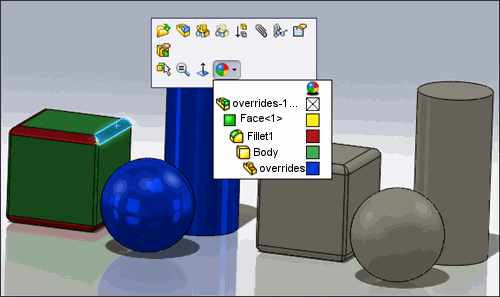
Z popisu můžete určit hierarchii vzhledu. Vzhled určený pro plochu má například přednost před vzhledem prvku, těla nebo dílu. Pokud není vzhled pro plochu určen, použije se vzhled prvku. Pokud není vzhled pro prvek určen, použije se vzhled těla.
 Jako výchozí vzhled se používají standardní plasty.
Jako výchozí vzhled se používají standardní plasty.
Vlastnosti vzhledu
Barvy
Vzhledy mohou obsahovat nanejvýš tři hladiny v závislosti na typu 3D vzhledu. Například cihlový vzhled má dvě barvy, jednu pro cihlu a jednu pro maltu.

 Barevné vlastnosti, které můžete upravovat, mají jen Procedurální vzhledy. Barva vzhledu s mapovanou 2D texturou je určena k němu přidruženým obrazovým souborem.
Barevné vlastnosti, které můžete upravovat, mají jen Procedurální vzhledy. Barva vzhledu s mapovanou 2D texturou je určena k němu přidruženým obrazovým souborem.
Kovový
Zahrnuje kovovou vrstvu a vrstvu mapování struktury povrchu pro kovovou strukturu.
 Vlastnosti kovového vzhledu mají jen vzhledy s Typem vzhledu Vícevrstevný nátěr nebo Autolak na záložce Intenzita osvětlení
Vlastnosti kovového vzhledu mají jen vzhledy s Typem vzhledu Vícevrstevný nátěr nebo Autolak na záložce Intenzita osvětlení  . Tyto vzhledy se ve výchozím stavu nacházejí ve složce \miscellaneous.
. Tyto vzhledy se ve výchozím stavu nacházejí ve složce \miscellaneous.
Kartáčovaný povrch
Kovy s kartáčovaným povrchem zamlžují odrazy obklopujícího zrcadlícího se sférického prostředí a odrazy předmětů v prostředí.
Anizotropní
Zahrnují vlastnosti poskytující druh stínování, které se chová různě v závislosti na otáčení vzhledu kolem normálového vektoru. Například zvrásněný hliník vypadá jinak při zobrazení ve směru zvrásnění a jinak při pohledu kolmém na směr zvrásnění.
 Tato záložka je dostupná, jen pokud má zvolený Procedurální vzhled anizotropní vlastnosti, jako například Kruhově hlazený hliník.
Tato záložka je dostupná, jen pokud má zvolený Procedurální vzhled anizotropní vlastnosti, jako například Kruhově hlazený hliník.
Použití vzhledů:
Klepněte na záložku Vzhledy/PhotoWorks  v panelu úloh.
v panelu úloh.
V horním panelu záložky Vzhledy  prohledejte složku se vzhledy.
prohledejte složku se vzhledy.
Vyberte náhled z dolního panelu. Další postup:
 Zobrazit PropertyManagerVzhledy později klepnutím na Vzhledy
Zobrazit PropertyManagerVzhledy později klepnutím na Vzhledy  (panel nástrojů průhledného zobrazení).
(panel nástrojů průhledného zobrazení).
Na místním panelu nástrojů určete, kde použítt vzhled, například na ploše, prvku, těle nebo modelu. Při pohybu ukazatele na panel nástrojů se zobrazuje náhled změny.
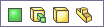
V PropertyManageru Vzhledy vyberte záložku Barva/Obrázek  a aplikujte vlastnosti.
a aplikujte vlastnosti.
Vyberte další záložky, aby jste mohli nastavit potřebné vlastnosti.
Klepněte na  .
.
 Alternativně si zvolte jednu nebo více položek v grafické ploše, zobrazte záložku Vzhledy
Alternativně si zvolte jednu nebo více položek v grafické ploše, zobrazte záložku Vzhledy  v panelu nástrojů a poklepejte na náhled vzhledu.
v panelu nástrojů a poklepejte na náhled vzhledu.
Vlastní vzhledy
Předdefinované vzhledy můžete upravit a následně uložit ve složce vlastní v Knihovně vzhledů.
 Když posíláte modely se vzhledy, nálepkami, prostředím a osvětlením můžete použít funkci Kopírovat projekt, nebo můžete zvolit Uložit vzhled na záložce Barva/obrázek
Když posíláte modely se vzhledy, nálepkami, prostředím a osvětlením můžete použít funkci Kopírovat projekt, nebo můžete zvolit Uložit vzhled na záložce Barva/obrázek  v PropertyManageru Vzhledy.
v PropertyManageru Vzhledy.
Návod na uložení upravených vzhledů:
V PropertyManageru Vzhledy vyberte záložku Barva/Obrázek  a aplikujte vlastnosti.
a aplikujte vlastnosti.
Vyberte další záložky, aby jste mohli nastavit potřebné vlastnosti.
Ze záložky Barva/obrázek  klepněte na Uložit vzhled.
klepněte na Uložit vzhled.
V dialogovém okně Uložit jako:
V poli Uložit do přijměte naposledy navštívenou složku, nebo vyhledejte existující složku. Typickým umístěním je: <instalační_adresář>\data\PhotoWorks\custom.
Zadejte název pro Název souboru. Možnosti pro Umístění souborů umožní použití různých vzhledů se stejným názvem.
Zvolte soubory vzhledu (*.p2m) nebo Všechny soubory (*.*) proUložit jako typ.
-
Klepněte na tlačítko Uložit.
Soubor se uloží a nový vzhled se přidá do Podokna úloh. Vlastní vzhledy  zobrazí modrou složku.
zobrazí modrou složku.
Dodatečné úlohy s vlastními vzhledy
Odstranit složku vlastních vzhledů. Pravým tlačítkem klepněte na vlastní složku v Podokně úloh a vyběrem příkazu Odstranit ji odstraňte z Podokna úloh a z disku.
Odstranit vzhled. Klepněte pravým tlačítkem na vzhled ve vlastní složce a výběrem příkazu Odstranit ho odstraňte. Tímto bude vzhled odstraněn z disku.